LT Transaksi
LT Transaksi adalah menu yang dapat digunakan distributor untuk upload/memasukkan transaksi dari LT / Wholeseller. Menu ini dibuat untuk menggantikan menu yang ada di Bisnis Kokoh sebelumnya, untuk upload transaksi LT.
Untuk memasukkan Transaksi LT :
1. Silahkan akses Menu LT Transaksi di menu Utilities
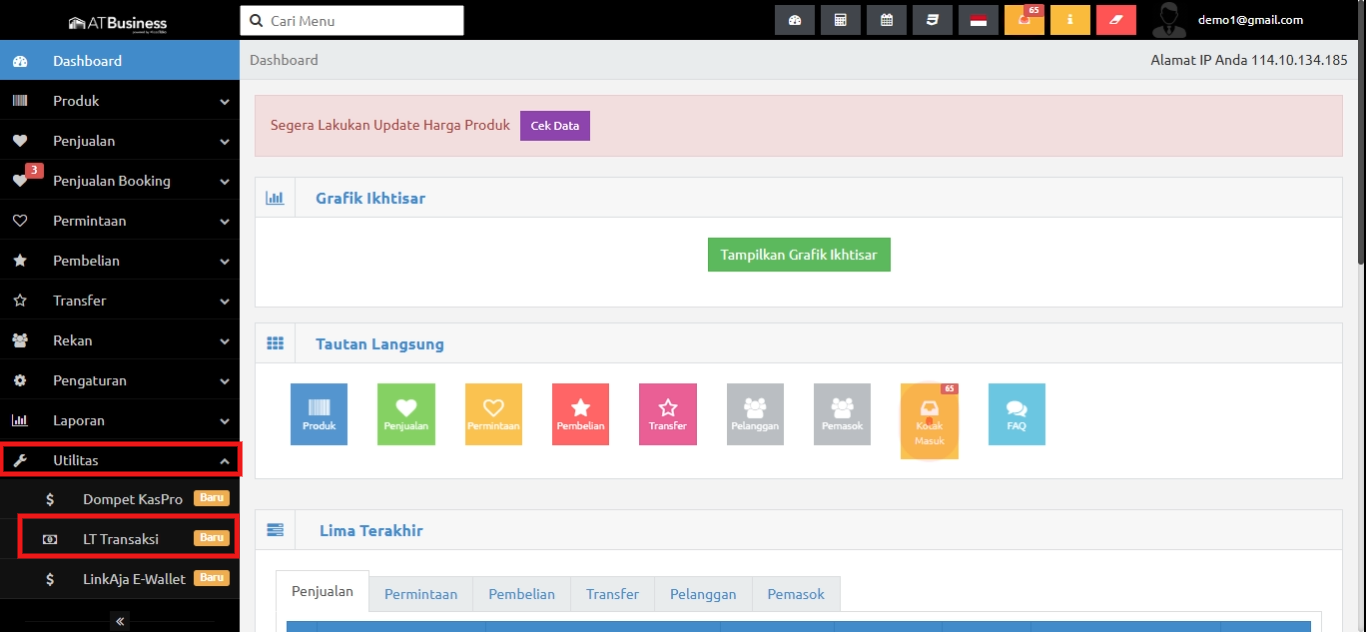
2. Klik garis tiga pojok kanan atas / action untuk menambahkan LT Transaksi.
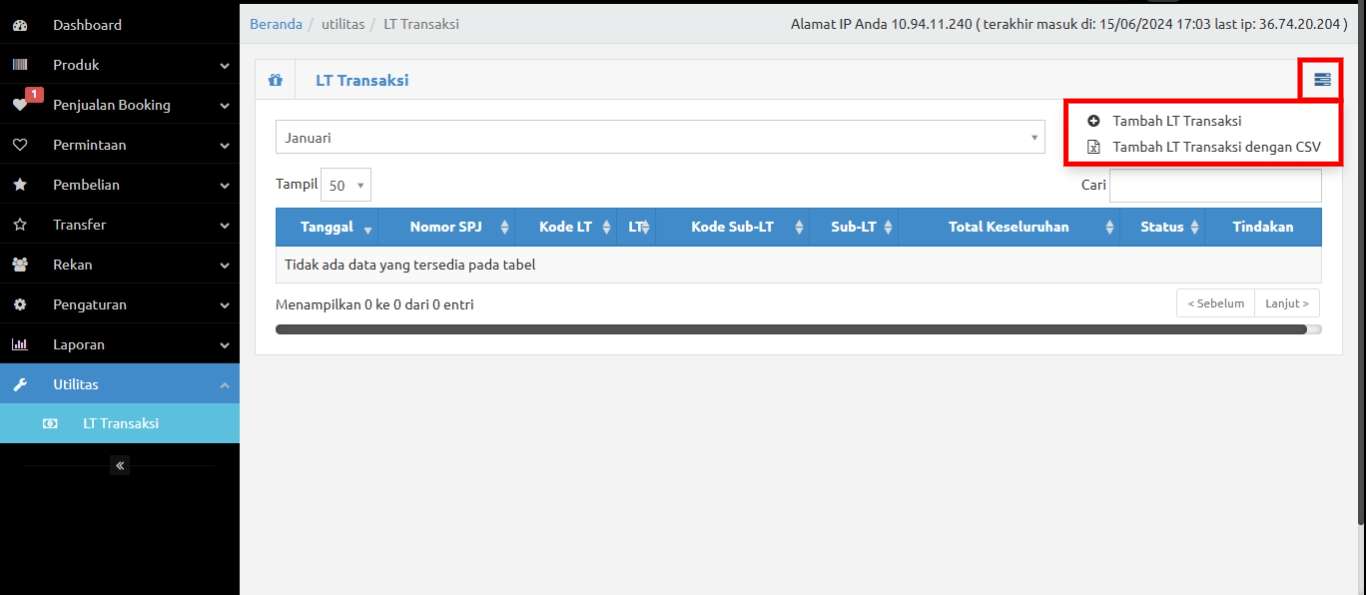
3. Penambahan Transaksi LT dapat memilih melalui CSV atau Manual (optional)
A. Penambahan LT Transaksi by CSV.
- Pilih menu Tambah LT Transaksi dengan CSV
- Download sample / contoh format upload csv yang sudah disediakan
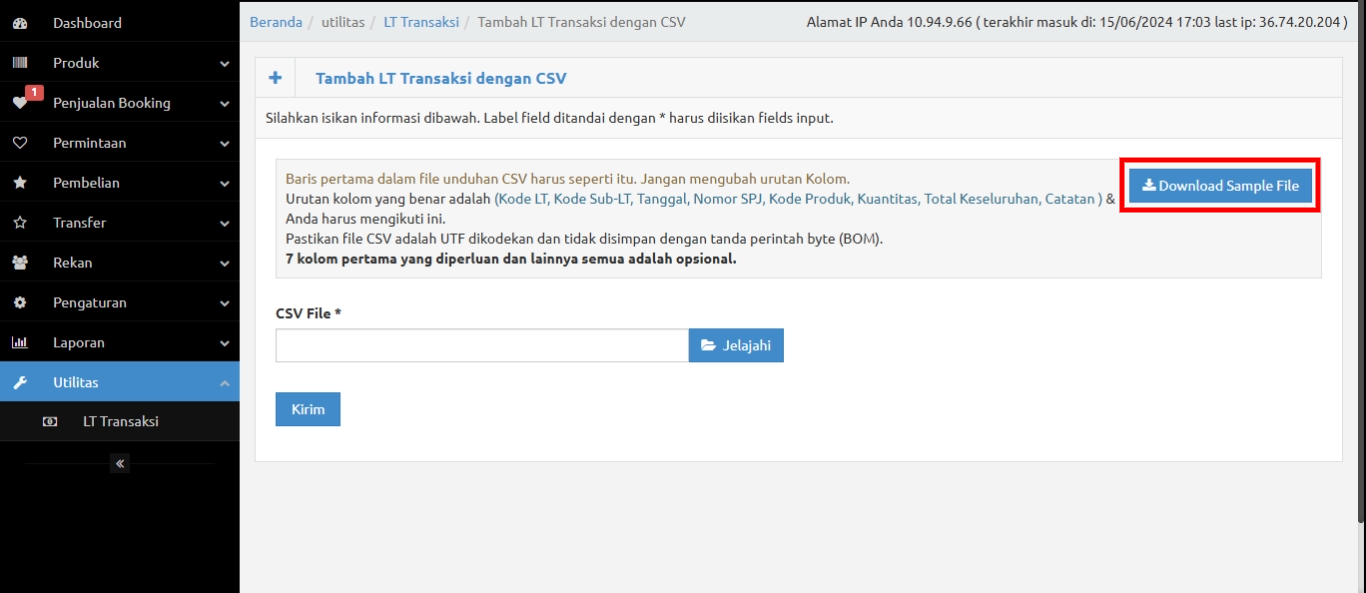
- Silahkan form upload Transaksi LT berdasarkan template yang sudah di sediakan.
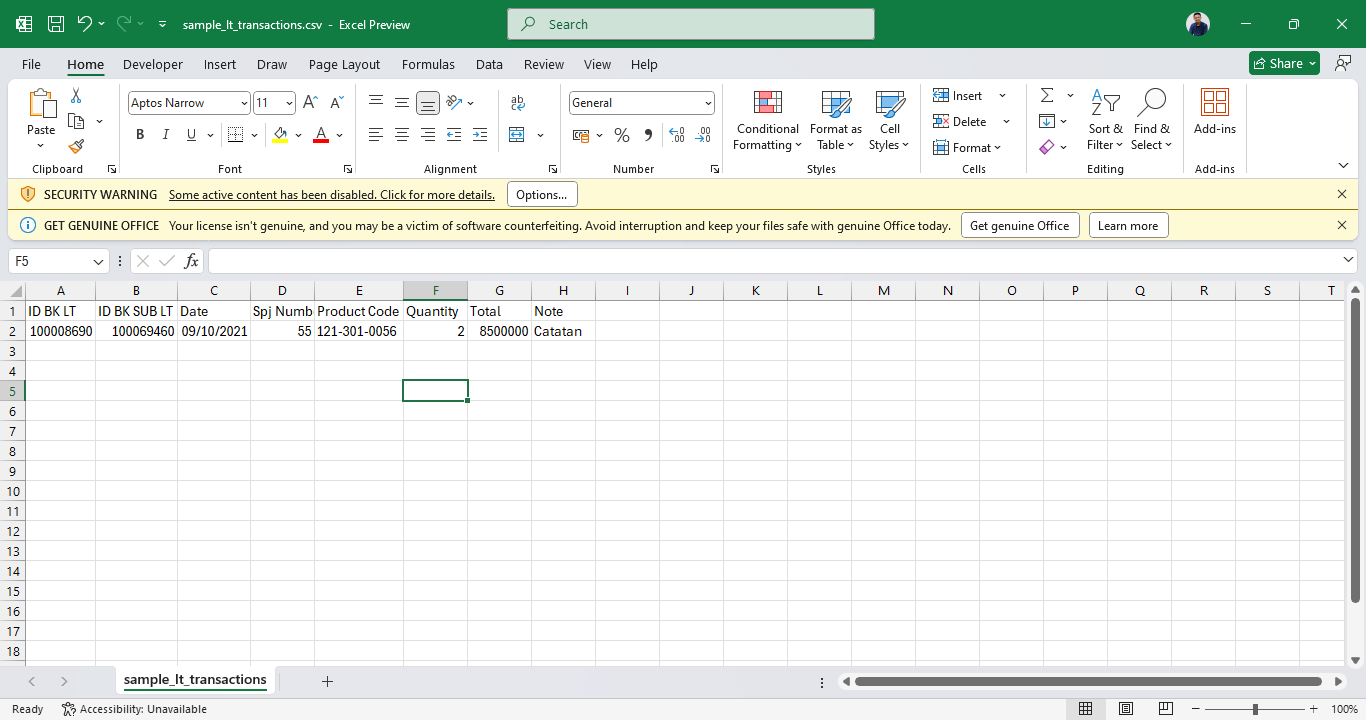
- Jika sudah di isi silahkan simpan dan lakukan upload pada menu di bawah ini
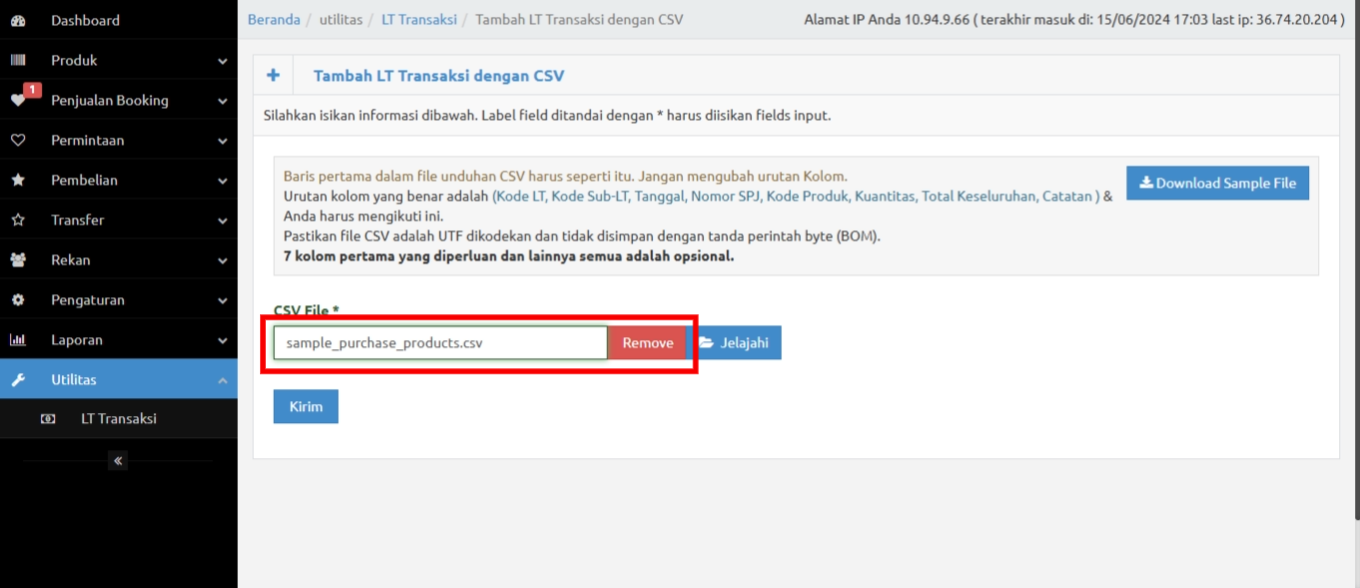
- Lalu Kirim
B. Penambahan LT Transaksi Manual.
- Pilih menu Tambah LT Transaksi
- Isikan semua field yang diperlukan, meliputi
- Tanggal = Menyesuaikan tanggal transaksi LT
- Nomor SPJ = Memasukan nomor surat perintah jalan (SPJ)
- Status
- Done : transaksi selesai
- Cancel : transaksi salah/batal
- Pilih LT = Memilih toko LT
- Pilih subLT = Memilih toko yang dilayani LT
- Produk yang di order = Pilih produk yang dijual
- Quantity = Masukan kuantitas pesanan
- Subtotal = masukan total nominal transaksi
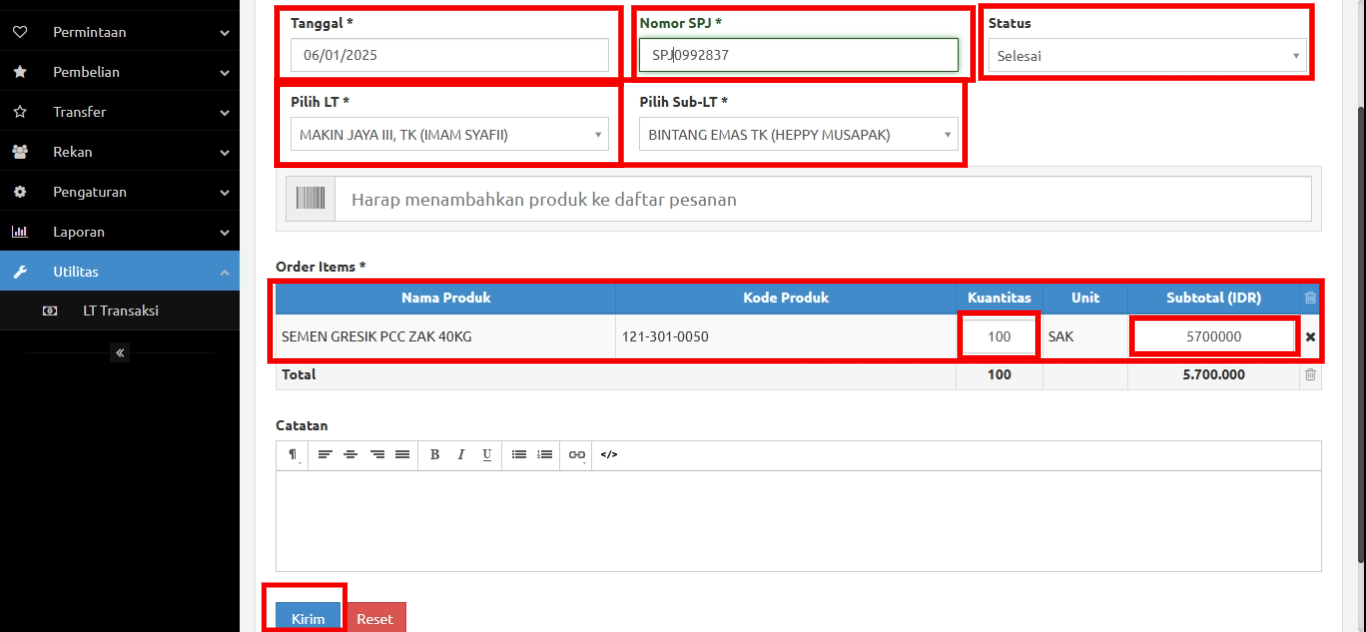
4. Setelah menambahkan data transaksi LT anda bisa melihat transaksi nya di menu LT Transaksi.
 Kembali ke Pusat Bantuan
Kembali ke Pusat Bantuan